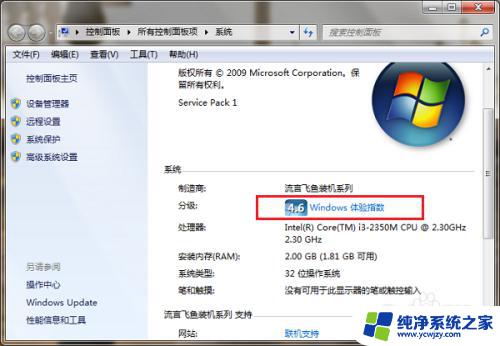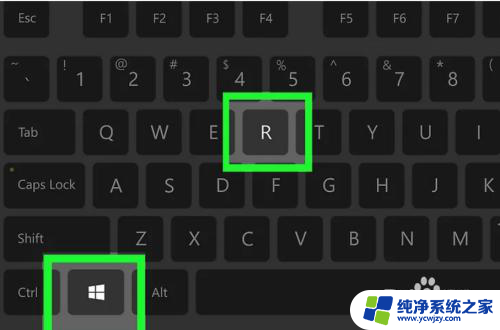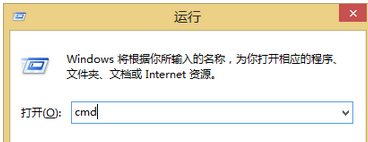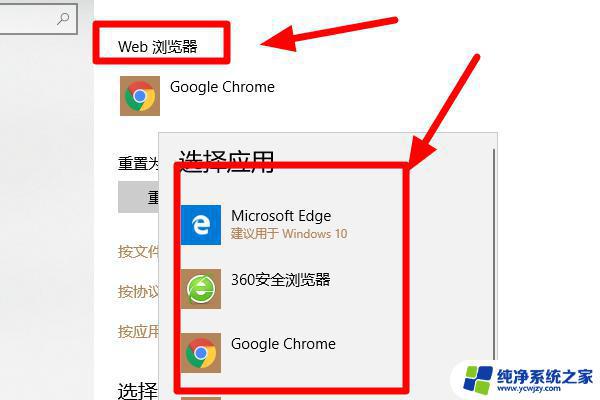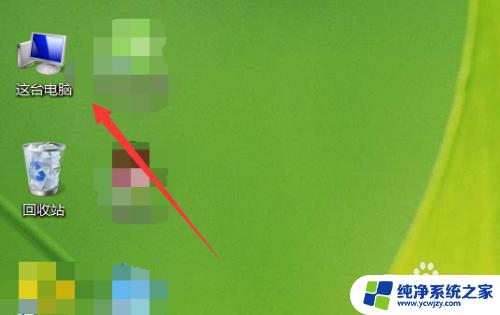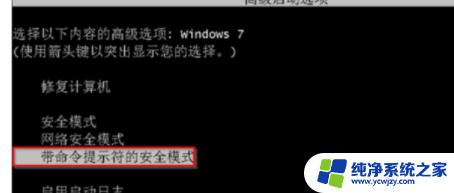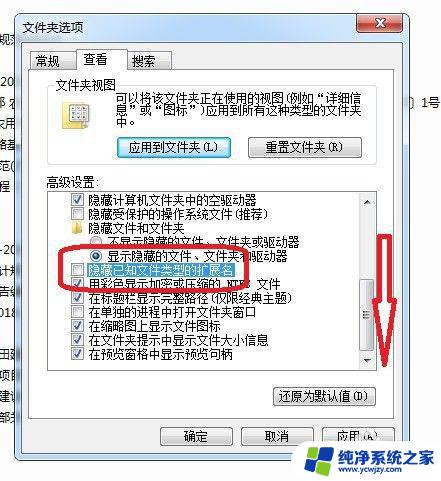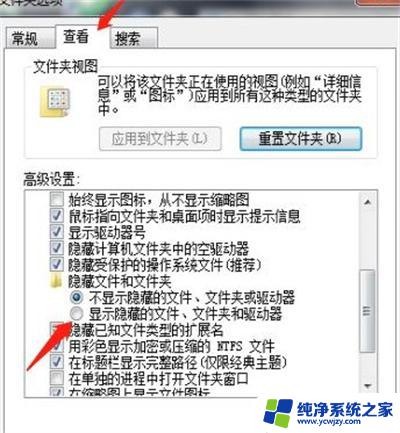Win7如何查看电脑主板型号参数?简单实用的方法!
win7如何查看电脑主板型号参数,随着时间的推移,我们的电脑也渐渐变老,需要进行一定的升级和更换,然而在进行升级和更换之前,我们需要了解自己的电脑硬件参数,特别是主板型号。因为主板是电脑最核心的部件,我们需要确保新购买的硬件兼容于我们已有的主板。在Win7操作系统下,查看电脑主板型号参数非常简单,只需要按照以下几个步骤操作即可。
解决方法1:
1、首先打开命令运行窗,点击“开始”菜单。输入“DxDiag”即可,然后点击运行;
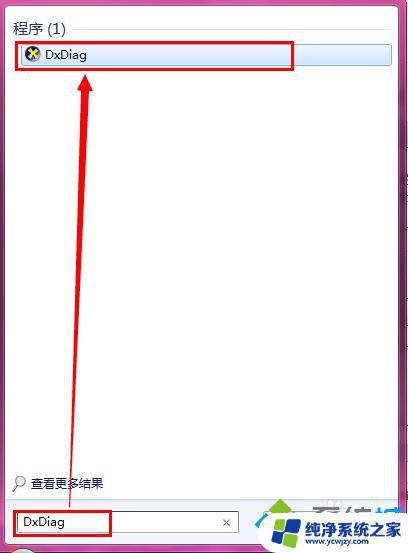
2、接下来就会出现“DirectX诊断工具”,可以在里面查看到基本的信息了。包括主板型号;
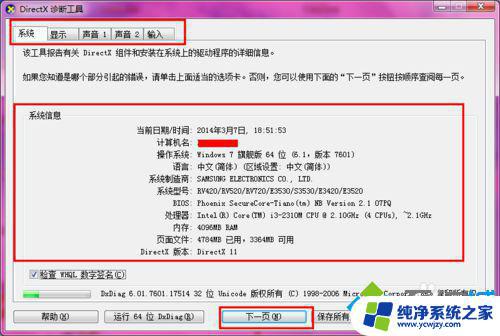
解决方法2:
1、首先打开“控制面板”,然后点击“硬件和声音”选项;
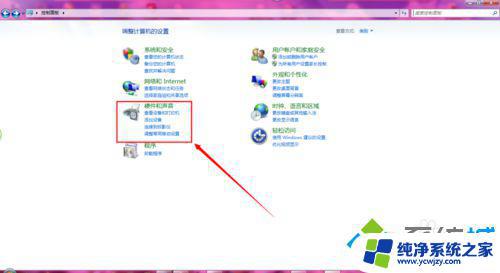
2、接下来选择“设备管理器”,将会打开界面,然后就可以进行主板型号信息的查看了。
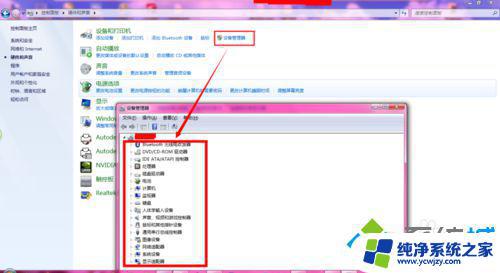
解决方法3:
1、使用一些硬件测试工具来查看即可。
比如以:aida64extreme为例,打开软件,即可看到有硬件信息列表;

2、然后点击对应的选项,即可打开详细的信息了。
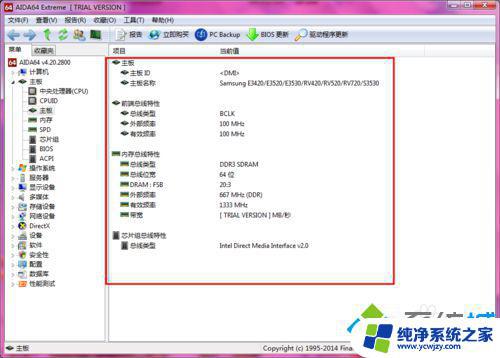
解决方法4:
1、通过将电脑机箱打开,查看主板上面标签。就可以得到主板的型号信息了。

以上就是如何查看电脑主板型号参数的全部内容,有需要的用户可以根据上述步骤进行操作,希望这些步骤能够对你有所帮助。